【サッと作りたい人用】直観的に使える無料のフローチャートツール4選
フローチャートは、プログラミングをするときだけでなく、仕事の手順を説明したり、整理するときにも使える図です。
フローチャートを書くツールとしては、マイクロソフトから販売されているVisioが有名です。
Microsoft Viso Standard
しかし、フローチャートを仕事で本格的に書きたいならまだしも、ちょっとだけ図を描いてみたい場合にVisioを購入するのはちょっともったいないですよね。(Visioは結構高価なので…)
下記で紹介するサイトは、フローチャートを作成するのに便利なサイトです。保存するためにユーザー登録は必要ですは、無料で使えるものばかりなので、サクッとフローチャートをつくるのに便利です。
無料で使えるフローチャートツールおすすめ4選
無料で使えるツールの定番としては、Web(オンライン)のツールがあります。ブラウザだけで使用できるので、インストールする手間も必要ありません。
高機能で複雑なフローチャートを多くつくるなら、Visioなどの専門的なソフトを使った方が効率がいいですが、あまり複雑でないフローチャートなら十分です。
ここでは、私が実際に使ってみて、ヘルプやマニュアルを見ることなく直観的にフローチャートが作れたおすすめのツールを紹介します。
図形が多く直観的な操作で使いやすい
draw.io
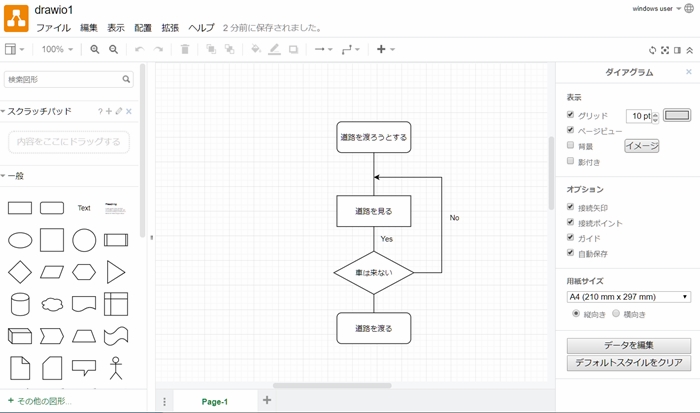
drow.ioはブラウザ上で操作できるオンラインのフローチャート作成ツールです。直観的な操作で特に複雑な操作を覚える必要がないのが使いやすいです。
無料で使用できる上、GoogleドライブやMicrosoftのOneDriveなどに保存できるので便利です。
draw.ioが他のツールよりも優れているのは、会員登録なしでサクッと試せるところです。無料のツールといっても会員登録が面倒というのはありますからね。
図に処理名があってわかりやすい
LucidChart
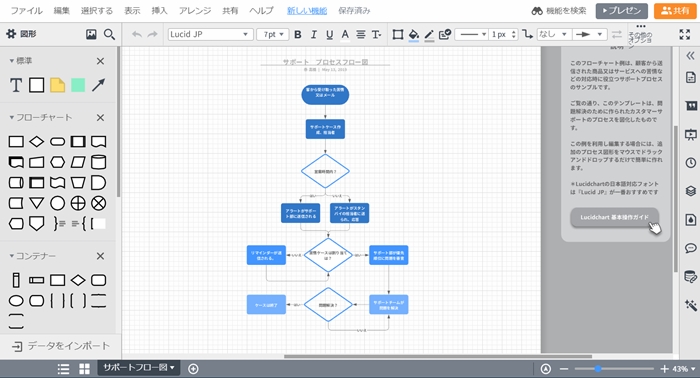
ダイアグラムを描くためのドローツールで、UML図、ネットワークダイアグラム、マインドマップ、サイトマップ、フローチャート、ネットワーク図など 様々な図を描くことができます。ファイルの保存やダウンロードはできませんが、ユーザー登録をしなくとも図を作ることは可能です。
図形は種別ごとにまとまっており、かなり多くの種類があるのでフローチャート以外の図をつくるのも簡単です。各図形には上記のように、その図形の意味がついているのでフローチャートの図形の意味を忘れてしまっても大丈夫です。

サンプルの図形の種類も豊富なので、「どのようにフローチャートを作ったらいいかわからない」人でもサンプルを修正してオリジナルの図を完成させることもできます。
すべての機能を無料で使うなら
Google Drawings
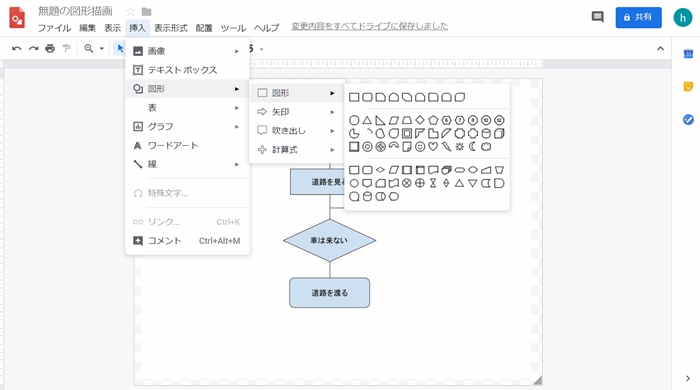
GoogleDrawingは、Googleの無料で使えるツールの中の1つでGmailなどでユーザー登録していればそのまますべての機能が無料で使用できます。図形の保存もgoogle driveに保存できるのでスマホや他のPCからもすぐに呼び出せます。
操作もExcelと同じようなイメージなので、簡単なフローチャートを書いて、画像に落とすには一番手間がかからないツールです。
欠点としては図形がメニューから呼び出す方式なので他のツールの方が目的の図形を探しやすいかもしれません。
フローチャートのデザインにこだわるなら
Cacoo
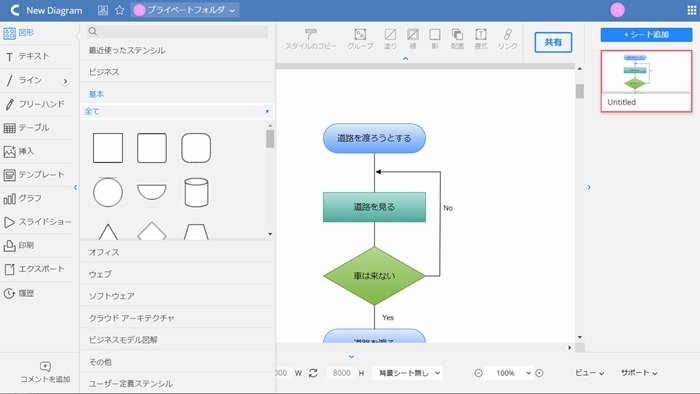
かっこいいフローチャートをつくるならCacooがおすすめ。機能はシンプルで使いやすい上にイラストやテンプレートも多数あるので、サクッとデザインのよいチャートが書けます。
また、グラフやテーブル、手書きで文字や絵を書き込めるのでオリジナルの図を作成するのがはかどります。作成できる枚数や画像形式は制限されますが、フリー版なら無料で使うこともできます。
Windows・Mac上で使えるフローチャートツール
ブラウザ上で使えるフローチャートは気軽に使えますが、パソコンでしっかりと作りたい場合にはソフトをインストールしてしまった方が便利な場合もあります。
シンプルですぐできる!PC用フローチャート作成ソフト
ClickChart
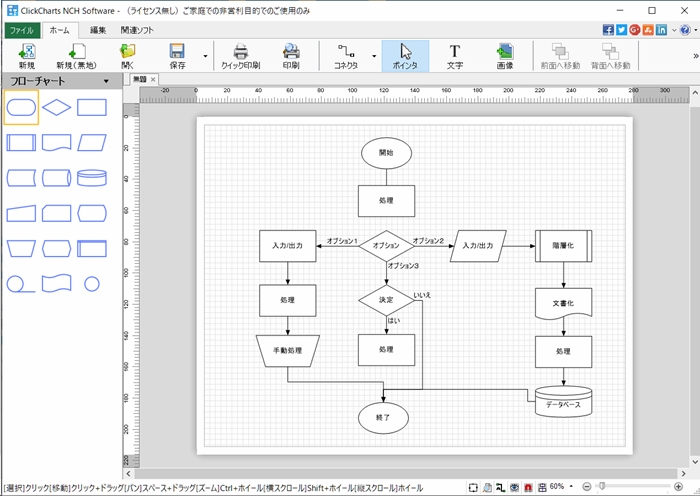
ClickChartはフローチャートをパソコン上で簡単に書くためのソフトです。有料ですが、個人利用の場合は無料で使用できます。テンプレートがあるので、フローチャートを一からつくるのが難しいという人でも比較的短時間で作成できるようになっています。
オンライン(ブラウザで使うツール)との違いは、ユーザー登録の必要がない。ネットに接続していなくても使える(ダウンロード時には必要)。線や図形を編集するのがオンラインのツールよりもやりやすいといった特徴があります。
エクセルでフローチャートが書く
サクッとフローチャートを作るには、エクセルで作るという手もあります。エクセルはフローチャートを作るソフトではないのでちょっと工夫が必要ですが、図形と矢印をうまく組み合わせれば簡単なフローチャートを書くこともできます。
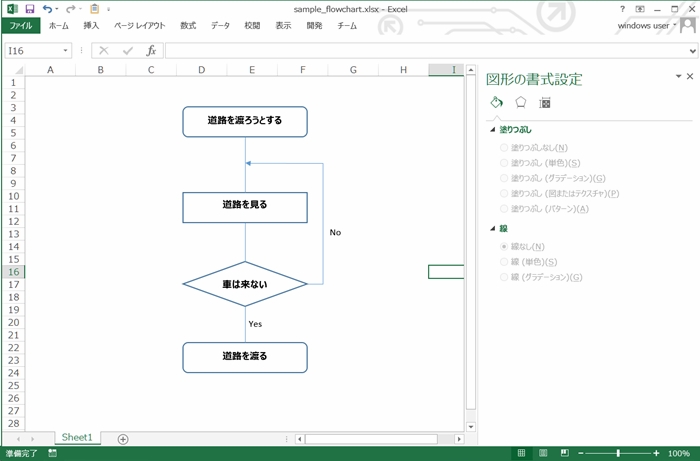
とはいえ、本来は図形を書くための専用ツールではないので図を整列させたり、図形を同じサイズにしたり、線を上手に引くのが難しく感じるかもしれません。
Excelでフローチャートを作成する場合は最初にグリッド線を消すと作りやすいです。
[グリッド線の消し方] 表示メニューの枠線チェックボックスをはずす
パワーポイントでフローチャートを書く
エクセルよりももっと簡単にフローチャートを書きたいなら、パワーポイントが簡単です。仕事でパワーポイントを使い慣れているという人は簡単にフローチャートをつくれます。
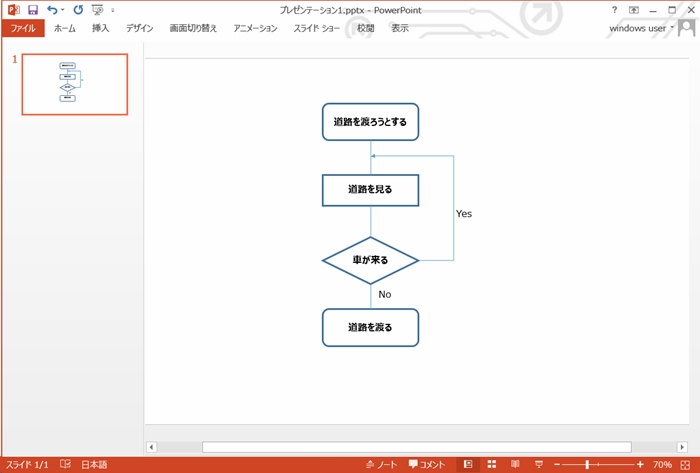
ただしExcelと同じように図形を移動させながら自動で整列させることができないので、図のサイズをそろえたり、配置を整えるのが結構面倒です。パソコンにパワーポイントがインストールされていて、操作に慣れている人向きです。
